2021-02-22 13:15
宏碁墨舞笔记本是一款性能非常不错的商务机型,加上拥有不错的性价比,无论是娱乐还是办公都有不错的表现,许多用户都有入手。本文和宏碁墨舞笔记本用户分享的就是该系列笔记本如何使用u深度u盘装系统工具安装win7系统。下面为大家分享宏基墨舞笔记本使用u深度u盘重装系统win7的操作步骤。

安装前准备工作:
1、下载u深度u盘启动盘制作工具
2、将内存至少为8G的空白u盘制作成u盘启动盘
3、到网络上自行下载自己喜欢的win7系统镜像,并存入u盘启动盘;
4、进入宏碁墨舞笔记本的bios设置U盘启动。
安装win7系统:
1、先将u深度u盘启动盘连接到宏碁墨舞笔记本的usb接口上,重启电脑等待出现开机画面时按下启动快捷键,使用u盘启动盘进入u深度主菜单,选择【02】u深度Win8PE标准版(新机器),按下回车键进入,如图所示:
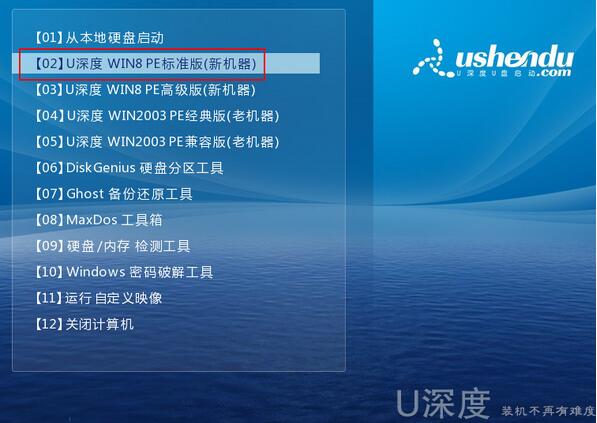
2、进入pe后会自动启动u深度pe装机工具,首先点击"浏览"将保存在u盘的系统镜像添加进来,接着选择c盘作系统盘存放镜像,点击“确定”即可,如图所示:
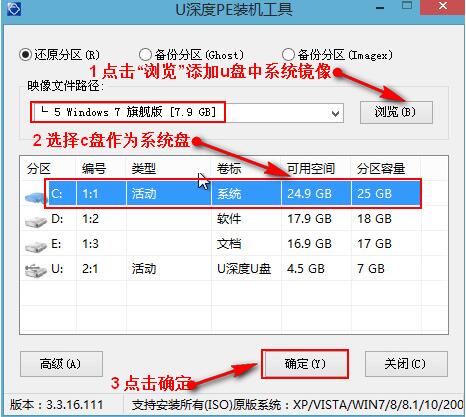
3、点击"确定"后,系统会弹出格式化提示框,点击"确定"即可,如图所示:
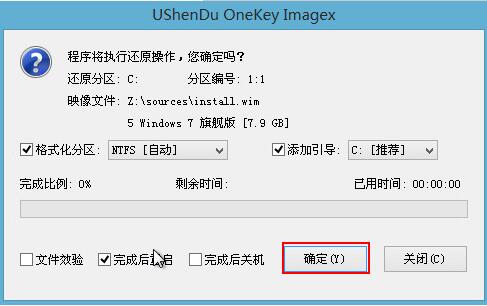
4、系统安装工具会将原版win7系统镜像包释放到所选择的分区当中,释放完成后所出现的提示重启窗口中可点击确定或者等待10秒让电脑重新启动,如图所示:
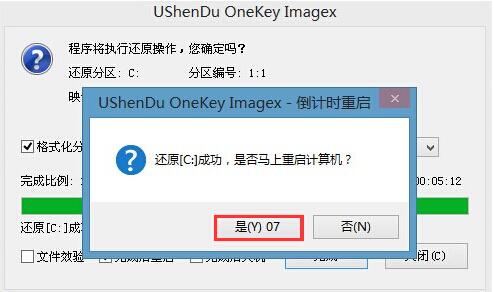
5、重启后系统就会自动进行安装,我们等待完成即可,如图所示:
